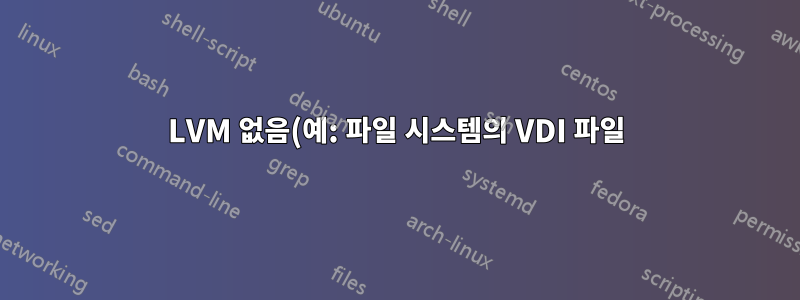.png)
Linux 설치를 위해 두 개의 SSD를 LVM으로 어떻게 분할합니까? 1TB Samsung SSD가 있고 비디오 카드 슬롯에 480GB NVMe SSD가 있습니다. 읽기 및 쓰기 속도가 더 빨라지므로 최대 속도로 실행되도록 480GB NVMe에 설치할 특정 프로그램을 선택할 수 있기를 원합니다. 예를 들어 VirtualBox를 설치하는 경우 최대 성능을 위해 NVMe에 설치하기를 원합니다.
NVMe를 기반으로 홈 파티션을 구성하고 최고의 성능을 발휘하려는 항목을 집에 설치해야 합니까? /optNVMe에 파티션을 만들어야 합니까 ? 이 일을 어떻게 하면 될까요?
답변1
워크스테이션의 경우 개인 취향에 따라 결정됩니다. /srv 디렉토리를 생성한 다음 거기에 NVMe의 파일 시스템을 마운트할 것입니다. /opt는 일반적으로 R/W 저장소용이 아닙니다. Virtualbox의 성능은 애플리케이션 바이너리가 설치된 위치에 따라 결정되지 않지만 대신 디스크 이미지가 저장된 위치(예: NVMe 드라이브)가 좋은 위치입니다.
LVM은 단일 파일 시스템 디스크에는 실제로 적합하지 않습니다. 파일 시스템을 전혀 인식하지 못하므로 단일 볼륨 그룹(VG)으로 병합하는 경우 특정 물리 볼륨(PV)에 배치된 별도의 논리 볼륨(LV)을 만들어야 합니다. VM 이미지 저장과 같은 간단한 사용 사례에서는 VM에 대한 디스크 패스스루를 수행하지 않는 한 큰 이점을 얻지 못하기 때문에 권장하지 않습니다. 이제 각 VM에 대해 수동으로 LV를 할당한 다음 디스크 패스스루 VMDK를 수동으로 생성해야 하고, NVMe에 다른 파일 시스템 데이터를 저장하려면 해당 LV를 생성해야 하기 때문에 관리하기가 훨씬 더 번거롭습니다. 도.
이 답변은 SSD에 이미 설치되어 있고 고속 스토리지에만 NVMe 디스크를 사용하고 있다고 가정합니다. 그렇지 않은 경우 대부분의 설치 프로그램에서는 필요에 따라 임의의 파티션과 마운트 지점을 생성할 수 있습니다.
LVM 없음(예: 파일 시스템의 VDI 파일)
1. 파티션을 생성하고 포맷하세요.
을 사용하여 이 작업을 그래픽으로 수행할 수 있습니다 gparted. 수정하려는 장치를 선택한 다음 Device -> Create Partition Table, Partition -> New, 마지막으로 을 실행합니다 Partition -> Format. 이러한 각 작업에는 기본값이 적절할 것입니다. 마지막 단계에서 선택한 파일 시스템 유형을 기억하십시오.
2. 마운트 위치로 fstab을 업데이트합니다.
새 파일 시스템의 UUID 번호를 얻으려면 blkid또는 를 사용하십시오 . lsblk --fs루트로서 nano와 같은 편집기에서 /etc/fstab을 열고 다음과 같은 줄을 추가합니다.
UUID=abcdef00-0000-0000-0000-000000000000 /srv ext4 defaults 0 2
uuid를 파일 시스템의 uuid로 바꾸십시오. 여기에는 따옴표를 사용하지 마십시오. 파일 시스템 유형을 ext4에서 gparted에서 선택한 유형으로 변경해야 합니다.
파일 시스템 마운트를 테스트합니다.
sudo mount /srv
df -h
mountfstab 변경 사항에서 감지되어야 하므로 추가 옵션을 제공하지 마세요 . 옵션을 제공해야 한다면 fstab이 잘못된 것이므로 편집해야 합니다. 성공하면 df/srv에 마운트된 NVMe 장치가 표시됩니다. /srv는 이제 부팅 시 자동으로 마운트됩니다.
Digitalocean에는 자세한 내용이 있습니다.명령줄 도구를 사용하여 파티션을 생성하고 포맷하기 위한 가이드.
이제 vbox에서 가상 디스크를 생성할 때 /srv의 일부 하위 디렉터리에 배치하세요. 해당 작업을 수행하려면 디렉터리에 대한 권한을 변경해야 할 수도 있습니다(예: sudo chown $(whoami) /srv소유자를 자신으로 변경).
LVM(예: VMDK 디스크 패스스루)
1. 위와 같이 파티션을 나누고 포맷하지 마세요.
파티션되지 않은 디스크를 사용하려는 충동을 억제하십시오. 파티션 정보가 없으면 나중에 실수하기가 더 쉽습니다.
반드시 필요한 것은 아니지만 볼륨 유형을 Linux LVM으로 설정할 수 있습니다.
2. 볼륨 그룹 생성
위의 장치를 사용하여 vgcreate를 실행하여 새 볼륨 그룹을 초기화합니다.
sudo vgcreate nvme /dev/sdb1
/dev/sdb1을 위에서 생성한 적절한 파티션으로 바꾸세요.
3. 디스크 패스스루를 위한 LV 생성
vm1이라는 새 VM에 대해 30GiB 볼륨을 생성하려면 lvcreate를 실행합니다.
sudo lvcreate -L30G -Cy -n vm1 nvme
이제 vboxmanage를 사용하여 디스크로 사용할 VMDK 파일을 만듭니다.
sudo VBoxManage internalcommands createrawvmdk -filename $HOME/vm1.vmdx -rawdisk /dev/mapper/nvme-vm1
LVM의 장치 매퍼 이름은 [vg name]-[lv name] 형식이므로 위에서 변경한 경우 여기에서 적절하게 변경하십시오.
이 시점에서 다음을 수행할 수 있습니다.udev를 사용하여 이 LV에 대한 장치 권한을 변경합니다..
LVM을 그래픽으로 관리하기 위한 도구 가 있지만 system-config-lvm내가 알고 있는 VMDK 디스크 패스스루 파일을 생성하기 위한 그래픽 도구는 없으며 VBoxManage GUI는 3단계를 수행할 수 없습니다.


